| Les
zones graphiques
L'objectif de la newsletter de cette semaine et
de la semaine prochaine est de vous montrer comment gérer
vos zones graphiques. Les zones graphiques sont couramment utilisées
pour ajouter des indicateurs sur les écrans graphiques et
pour optimiser leur lecture. Pour ce faire, nous verrons dans un
premier temps comment insérer et supprimer une nouvelle zone
dans un écran graphique. Puis, dans une seconde partie, nous
aborderons comment disposez et ajuster la taille d'une zone graphique.
L'insertion d'une zone graphique.
Pour gérer d'une façon générale les
zones graphiques, vous devez avoir préalablement ouvert un
écran graphique. Dans notre exemple, nous débuterons
par l'insertion d'une zone graphique. Pour ce faire, il vous suffit
d'ouvrir l'onglet "Insérer" dans la barre de menu
de votre logiciel et de sélectionner la fonctionnalité
"Zone graphique".
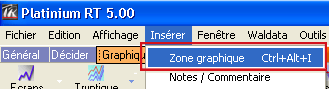
Dans la fenêtre intitulée "Eléments graphiques",
choissiez l'indicateur que vous souhaitez ajouter puis validez.
Nous ajouterons à titre d'exemple, la zone graphique propre
à l'indicateur "CSI".
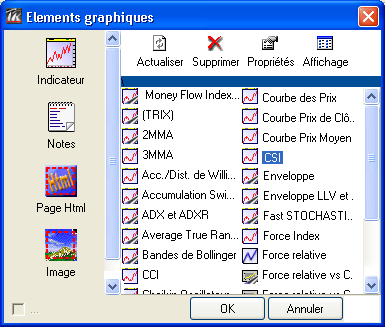
Sur votre écran graphique, il vous suffit de choisir l'emplacement
pour ajouter automatiquement la nouvelle zone. Vous pouvez constater
la présence d'un cadre surligné qui simule l'emplacement
ainsi que d'un curseur vous permettant d'ajuster le positionnement
de la nouvelle zone.
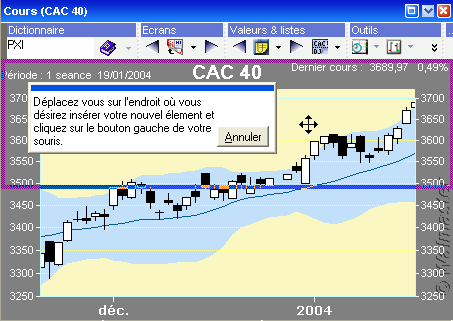
La zone graphique s'est insérée sur votre écran
:
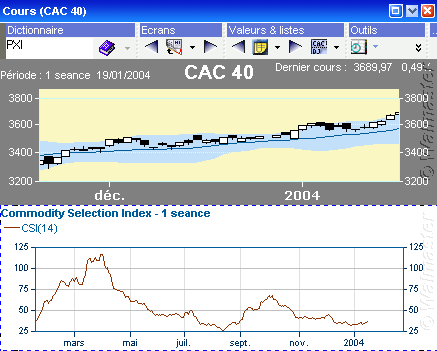
Remarque :
Vous pouvez constater sur l'exemple ci-dessus, que les paramètres
entre le graphique et la nouvelle zone divergent. Il faudra faire
correspondre la période, l'horizon de temps, l'échelle,
et le numéro de groupe de votre zone au graphique principal.
La suppression d'une zone graphique.
Afin de supprimer une zone graphique, vous devez dans un premier
temps déverrouiller votre écran graphique. Pour ce
faire, il vous suffit d'effectuer un clic sur le cadenas présent
en bas à gauche de votre écran afin de le déverrouiller.

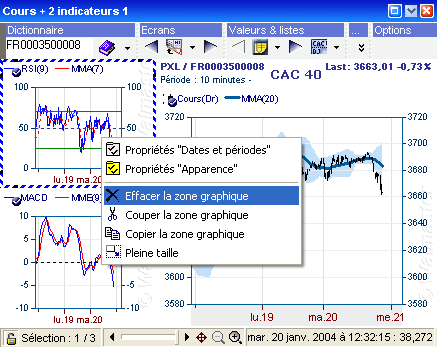
Sélectionnez la zone graphique que vous souhaitez supprimer,
puis effectuez un clic droit pour accéder aux propriétés
de la zone. Choisissez la fonctionnalité "Effacer zone
graphique". La zone graphique en question est alors supprimée.
L'écran graphique se réagence automatiquement en optimisant
l'espace libéré par l'objet supprimé.
Conclusion
Voilà pour aujourd'hui. A la semaine prochaine pour la deuxième
partie de "La gestion des zones graphiques". N'hésitez
pas à nous faire part de vos remarques et suggestions. Avez-vous
trouvé cette lettre intéressante, vous a-t-elle été
utile ?
N'oubliez pas que si vous disposez d'une version
Platinium antérieure, vous pouvez la mettre à jour
gratuitement en téléchargeant la Mise
à jour Version 5 sur le site https://www.waldata.fr.
L'équipe Waldata
|


